R-LINK STORE
| Menu «R-Link Store» |
Dalla schermata iniziale, premete «Menu», «Applicazioni», quindi R-Link Store per accedere al punto vendita on-line. Utilizzarlo per acquistare app, servizi e contenuti. È possibile accedere direttamente a R-Link Store dal sistema multimediale o da un computer collegato a Internet dopo aver attivato i servizi. Nota: - per alcuni servizi e app viene addebitato un costo. Per maggiori informazioni, consultare le condizioni generali di vendita; - alcuni prodotti possono essere acquistati unicamente tramite un computer collegato online a R-Link Store. In tal caso, un messaggio compare per avvertirvi. Consultate il paragrafo «Scaricare e installare applicazioni da un computer» in questo capitolo. | |
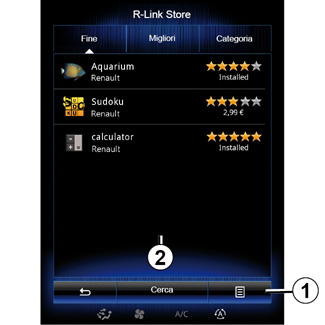
Scaricare e installare applicazioni da R-Link Store
Le applicazioni disponibili sono classificate in tre schede:
- «Fine»: presenta una selezione di applicazioni;
- «Migliori applicazioni» classifica le applicazioni in ordine di preferenza;
- «Categoria» visualizza le app per tema: entertainment, mappe, ecc.
Selezionate un’applicazione per ottenerne la descrizione.
Utilizza il menu a discesa 1 per accedere alle seguenti funzioni:
- «I miei prodotti» visualizza il riepilogo dei prodotti acquistati insieme alle rispettive date di scadenza;
- Utilizza «Aggiornamenti» per ricercare aggiornamenti disponibili per le app, i servizi e i contenuti installati;
- «Informazioni legali» mostra informazioni legali su R-Link Store.
È possibile eseguire la ricerca delle applicazioni su R-Link Store. A tale scopo, premete il pulsante 2 «Cerca», quindi inserite il nome completo o parziale dell’applicazione ricercata.
L’accesso a R-Link Store è disponibile solo se sono stati attivati i servizi ed il veicolo è fermo.
Per maggiori informazioni, a seconda del paese, consultate il sito https://easyconnect.renault.com.

Il sistema multimediale offre metodi di pagamento da un account «My Renault».
Premere «Acquista», accettare le condizioni generali di vendita R-Link Store ed effettuare il pagamento.
Nota: se l’applicazione è troppo pesante, la visualizzazione del tasto «Acquista» è sostituita dal messaggio «Errore durante l’acquisto su Internet». Per ulteriori informazioni, consulta «Download e installazione di applicazioni da un computer» in questa sezione.
Pagamento tramite account My Renault
Per effettuare un pagamento dal vostro account «My Renault»:
- Inserire l’indirizzo e-mail e la password dell’account, quindi premere «OK».
- scegliete una carta di credito tra quelle già associate al vostro account, oppure aggiungetene una;
- Immettere le coordinate bancarie, quindi premere «Conferma».
Viene immediatamente avviato il download della vostra applicazione. Una volta scaricata l’applicazione, la relativa icona verrà visualizzata nel menu «Mie applicazioni».
Particolarità:
- è necessario un indirizzo e-mail valido. A tale indirizzo verranno inviate la fattura e le istruzioni d’uso e di installazione in base all’applicazione acquistata;
- per utilizzare questa modalità di pagamento, è necessario creare prima un account My Renault. Consultare il paragrafo «Creare un account per My Renault» nel capitolo successivo.
Nota: la durata del download dell’applicazione può variare in funzione delle dimensioni dell’applicazione e della qualità della ricezione della rete mobile.
Pagamento tramite carta di credito
Nota: per motivi di sicurezza, non è possibile inserire i dati della vostra carta direttamente dal veicolo. Per ulteriori informazioni, fate clic sul menu «Aiuto» 3 dal vostro account «My Renault» o rivolgetevi ad un concessionario autorizzato.
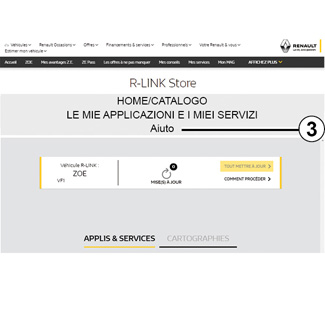
Scaricare e installare applicazioni da un computer
È possibile scaricare le applicazioni sul vostro computer connesso a Internet (soprattutto le applicazioni di grandi dimensioni). Potete gestire i vostri prodotti dal vostro computer e trasferirli al sistema multimediale tramite chiavetta USB o scheda SD, a seconda della versione del veicolo.
Nota:
- l’unità flash USB (o la scheda SD) utilizzata deve essere formattata FAT32 e avere una capacità minima di 8GB e una capacità massima di 32GB;
- l’unità flash USB non è fornita con il sistema;
- tali dispositivi possono essere acquistati unicamente tramite computer da www.myrenault.com.
Crea un account sul sito web My Renault.
Per poter acquistare e scaricare applicazioni tramite computer collegato a Internet sul sito www.myrenault.com, è necessario creare prima un account My Renault:
- da un computer collegato a Internet, aprite il browser, andate sul sito www.myrenault.com e selezionate il vostro paese;
- Fate clic sul pulsante «Registrazione» e seguite le tappe indicate sul sito Internet.
Dopo aver creato l’account e aver registrato il vostro veicolo su My Renault, potete scorrere il catalogo delle applicazioni e cercare gli aggiornamenti per i prodotti.
Nota: per maggiori informazioni, fare clic sul menu «Aiuto» 3 o rivolgersi alla rete del marchio.
Installate le applicazioni tramite i dispositivi di archiviazione esterna (chiavetta USB o scheda SD)
Inserite il dispositivo di archiviazione esterna (chiave USB, scheda SD) nella presa del veicolo. Il sistema multimediale memorizza un imprint del vostro sistema di navigazione sul dispositivo di archiviazione esterna che permetterà a R-Link Store di determinare quali sono gli aggiornamenti disponibili per il vostro sistema di navigazione.
Al termine della procedura di registrazione dei dati, è possibile rimuovere la USB chiavetta dal sistema multimediale.
Le schermate presenti sul libretto d’istruzioni sono del tipo non-contrattuali.
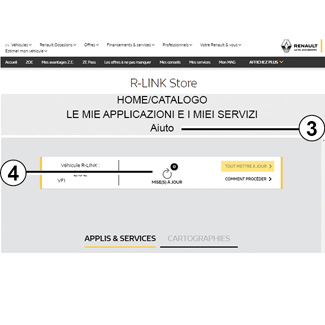
Cercare aggiornamenti
Collegatevi al vostro account My Renault, selezionate «Accedere a tutti i miei servizi», quindi «Gestisci le mie applicazioni», per accedere agli aggiornamenti 4 previsti per voi su R-Link Store.
Inserite il dispositivo di archiviazione esterna (chiave USB o scheda SD) nella porta del computer. Il sistema multimediale rileva le nuove applicazioni e le installa automaticamente.
Nota:
- durante la sincronizzazione, viene proposta l’installazione del software R-LINK Toolbox. È necessario installare il software al fine di scaricare i prodotti e gli aggiornamenti sul dispositivo di archiviazione.
- gli aggiornamenti del software interno del sistema multimediale sono possibili solo da un computer collegato a Internet;
- per maggiori informazioni, fare clic sul menu «Aiuto» 3 o rivolgersi alla rete del marchio;
- dopo che la periferica di archiviazione esterna (unità flash USB o scheda SD) è stata inserita nella porta del veicolo, non effettuare alcuna azione sul sistema multimediale, i suoi comandi o altri dispositivi del veicolo (telefono, audio, media e così via) dal momento che ciò potrebbe interrompere il processo di aggiornamento.
Gestire le informazioni personali
Reinizializzazione del sistema
Per reinizializzare tutti i parametri del sistema e/o eliminare tutti i dati personali, dal menu principale, selezionate «Sistema» dal menu principale, quindi premete il tasto del menu contestuale «Ripristino generale» e seguite le istruzioni sullo schermo.
Condivisione dati
È possibile autorizzare o negare la condivisione dati a partire dall’accensione del sistema. Selezionate «Impostazioni delle app» dal menu «Mie applicazioni», quindi «Privacy». Da questo menu potete attivare/disattivare la condivisione dati.
La disponibilità dei servizi descritti può variare.
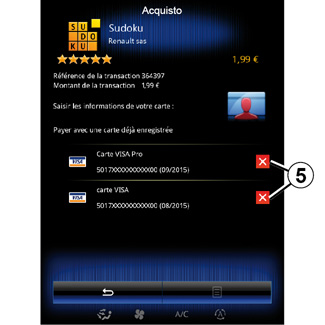
Eliminare coordinate bancarie
Durante la procedura di acquisto da R-Link Store, può comparire la richiesta di memorizzare le coordinate bancarie. In tal caso, la memorizzazione sarà eseguita sul vostro account My Renault.
È possibile eliminare tali dati tramite il sito web R-Link Store, accessibile da My Renault, oppure direttamente dal vostro veicolo. Per eseguire questa operazione, premete 5 per cancellare le coordinate bancarie che desiderate eliminare. Le coordinate bancarie vengono immediatamente cancellate.
Nota:
- per poter cancellare i dati relativi alla carta, è necessario che il veicolo sia collegato alla rete mobile;
- le coordinate bancarie non vengono mai memorizzate dal veicolo.
